win10系統裝win7插上耳機沒有聲音怎麼辦
不知道大家在為win10系統裝上win7系統時有沒有遇過插上耳機之後沒有聲音了呢?下面小編跟大家分享一下解決方法吧。
1、滑鼠右鍵【電腦】後點選【屬性】。
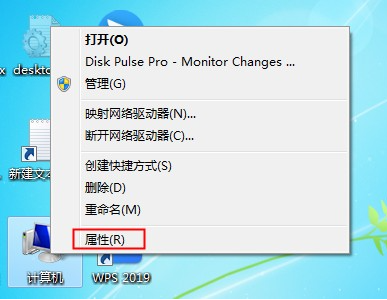
2、開啟電腦的系統屬性介面後在左側找到【控制面板首頁】功能並點選開啟控制面板。
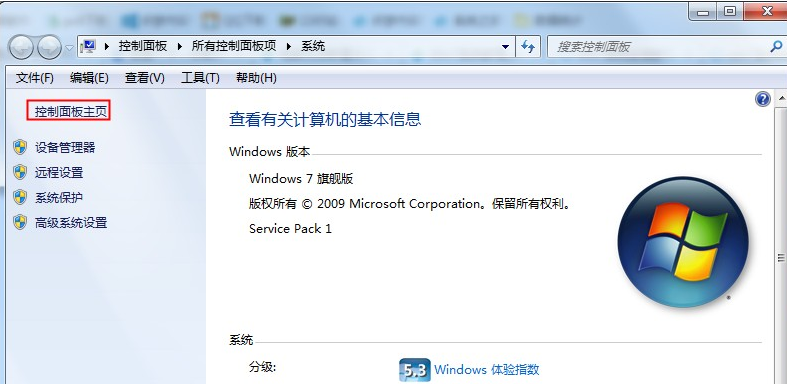
3、接下來在控制面板中找到【硬體和聲音】功能並點擊。
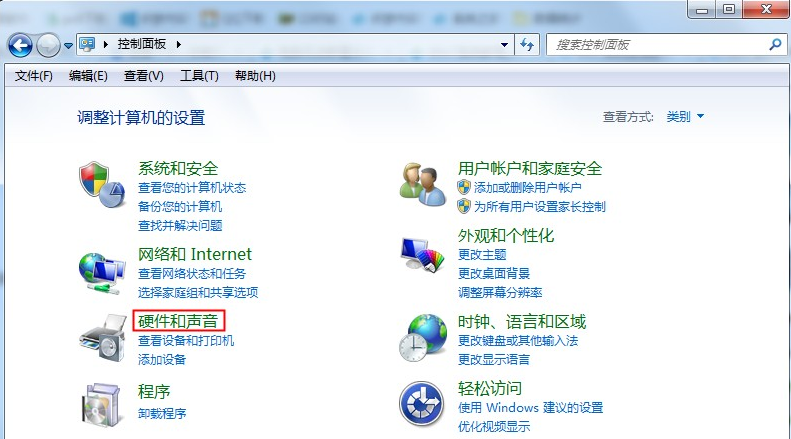
4、然後在硬體和聲音介面的右側找到並點選開啟【聲音】設定。
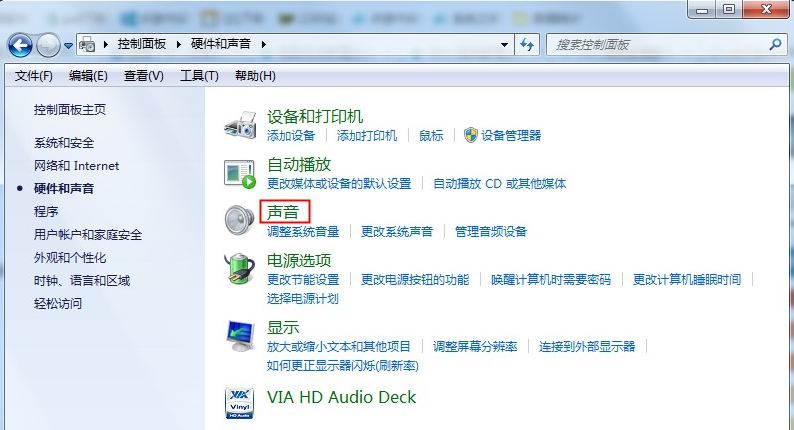
5、聲音的設定中點選【播放】,在下方觀察是否提醒【未安裝音訊裝置】,如果有的話右鍵點選空白部分,然後點選【顯示禁用的裝置】。
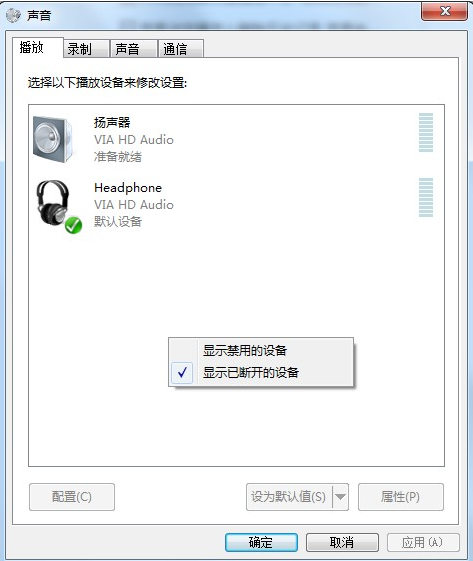
6、點擊之後就會顯示出電腦的目前音訊設備,一般會有兩個,我們滑鼠右鍵並點選【啟用】,兩個都要設置為啟用。
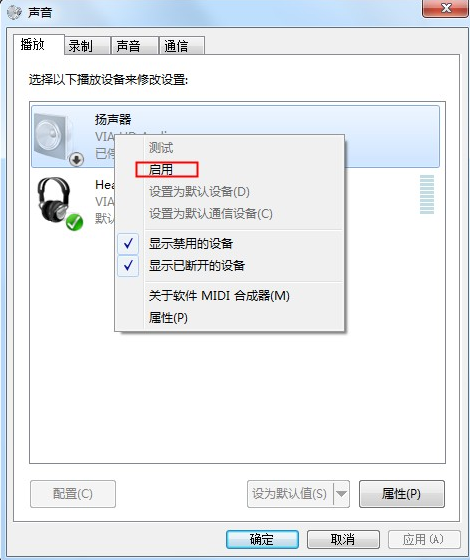
7、如果耳機還是沒有聲音的話,選擇音訊裝置後點選右下角的【屬性】功能。
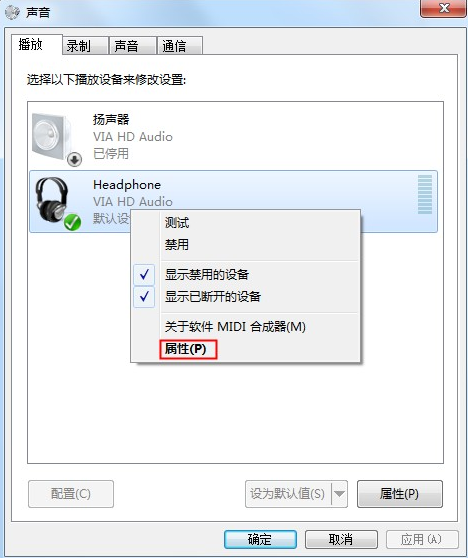
8、開啟屬性介面後我們在底部選擇【使用此裝置啟用】,兩個音訊裝置都選擇這種啟用方式,都設定好後基本上不會有問題。
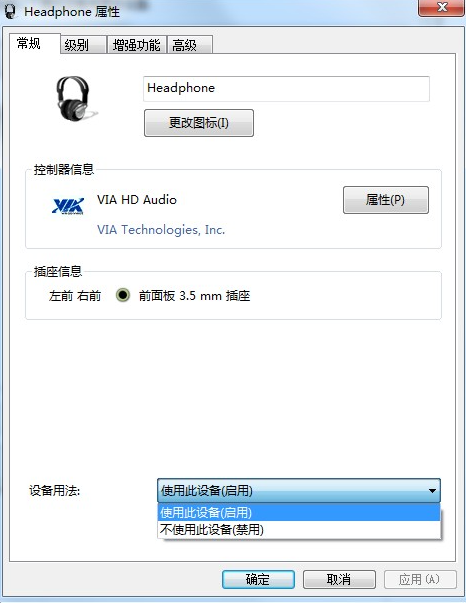
大家如果裝上win7耳機沒有聲音的話就可以參考上述方法了,如果你覺得這篇文章有幫助的話就收藏起來學習吧。
以上是win10系統裝win7插上耳機沒有聲音怎麼辦的詳細內容。更多資訊請關注PHP中文網其他相關文章!

熱AI工具

Undresser.AI Undress
人工智慧驅動的應用程序,用於創建逼真的裸體照片

AI Clothes Remover
用於從照片中去除衣服的線上人工智慧工具。

Undress AI Tool
免費脫衣圖片

Clothoff.io
AI脫衣器

Video Face Swap
使用我們完全免費的人工智慧換臉工具,輕鬆在任何影片中換臉!

熱門文章

熱工具

記事本++7.3.1
好用且免費的程式碼編輯器

SublimeText3漢化版
中文版,非常好用

禪工作室 13.0.1
強大的PHP整合開發環境

Dreamweaver CS6
視覺化網頁開發工具

SublimeText3 Mac版
神級程式碼編輯軟體(SublimeText3)
 Win11系統無法安裝中文語言套件的解決方法
Mar 09, 2024 am 09:48 AM
Win11系統無法安裝中文語言套件的解決方法
Mar 09, 2024 am 09:48 AM
Win11系統無法安裝中文語言包的解決方法隨著Windows11系統的推出,許多用戶開始升級他們的作業系統以體驗新的功能和介面。然而,一些用戶在升級後發現他們無法安裝中文語言包,這給他們的使用體驗帶來了困擾。在本文中,我們將探討Win11系統無法安裝中文語言套件的原因,並提供一些解決方法,幫助使用者解決這個問題。原因分析首先,讓我們來分析一下Win11系統無法
 針對Win11無法安裝中文語言包的解決方案
Mar 09, 2024 am 09:15 AM
針對Win11無法安裝中文語言包的解決方案
Mar 09, 2024 am 09:15 AM
Win11是微軟推出的最新作業系統,相較於先前的版本,Win11在介面設計和使用者體驗上有了很大的提升。然而,一些用戶反映他們在安裝Win11後遇到了無法安裝中文語言套件的問題,這就給他們在系統中使用中文帶來了困擾。本文將針對Win11無法安裝中文語言套件的問題提供一些解決方案,幫助使用者順利使用中文。首先,我們要明白為什麼無法安裝中文語言包。一般來說,Win11
 電腦前置耳機插孔沒反應? Win11前置耳機沒聲音的解決方法
Apr 11, 2024 pm 06:10 PM
電腦前置耳機插孔沒反應? Win11前置耳機沒聲音的解決方法
Apr 11, 2024 pm 06:10 PM
Win11電腦前置耳機沒有聲音是常見的問題,可能是由於驅動問題、硬體故障或設定錯誤引起的。本文將介紹幾種解決方法,幫助您快速解決這個問題,讓您可以繼續享受音樂、影片和遊戲的樂趣。方法一、1、首先,按鍵盤上的【Win+X】組合鍵,或右鍵點選工作列上的【Windows開始標誌】,然後在開啟的選單項目中,選擇【設定】;2、設定窗口,左側邊欄點選【系統】,右側點選【聲音(音量等級、輸出、輸入、聲音裝置)】;3、目前路徑為:系統>聲音,輸出下,選擇【耳機】;方法二、1、點選左下角工作列中的【開始】,在上
 Windows無法啟動Windows Audio服務 錯誤0x80070005
Jun 19, 2024 pm 01:08 PM
Windows無法啟動Windows Audio服務 錯誤0x80070005
Jun 19, 2024 pm 01:08 PM
小夥電腦出現:Windows無法啟動WindowsAudio服務(位於本機電腦上)。錯誤0x8007005:拒絕存取。這樣的情況一般是使用者權限導致,可嘗試下面的方法來修復。方法一透過批次修改註冊表新增權限,桌面新建文字文檔,另存為.bat,右鍵管理員遠行。 Echo=========================EchoProcessingRegistryPermission.Pleasewait...Echo================= ========subinacl/subkey
 Win11系統管理員權限取得步驟詳解
Mar 08, 2024 pm 09:09 PM
Win11系統管理員權限取得步驟詳解
Mar 08, 2024 pm 09:09 PM
Windows11作為微軟最新推出的作業系統,深受廣大用戶喜愛。在使用Windows11的過程中,有時候我們需要取得系統管理員權限,以便進行一些需要權限的操作。接下來將詳細介紹在Windows11中取得系統管理員權限的步驟。第一步,點擊“開始功能表”,在左下角可以看到Windows圖標,點擊該圖標即可開啟“開始功能表”。第二步,在「開始功能表」中尋找並點擊「
 Win8如何利用快捷鍵進行截圖?
Mar 28, 2024 am 08:33 AM
Win8如何利用快捷鍵進行截圖?
Mar 28, 2024 am 08:33 AM
Win8如何利用快捷鍵進行截圖?在日常使用電腦的過程中,我們經常需要將螢幕上的內容截圖。對於Windows8系統的使用者來說,透過快捷鍵截圖是一個方便且有效率的操作方式。在這篇文章中,我們將介紹Windows8系統中幾種常用的快捷鍵進行截圖的方法,幫助大家更快速地進行螢幕截圖操作。第一種方法是使用「Win鍵+PrintScreen鍵」組合鍵來進行全
 Win11管理員權限取得詳解
Mar 08, 2024 pm 03:06 PM
Win11管理員權限取得詳解
Mar 08, 2024 pm 03:06 PM
Windows作業系統是全球最受歡迎的作業系統之一,其新版本Win11備受矚目。在Win11系統中,管理員權限的取得是一個重要的操作,管理員權限可以讓使用者對系統進行更多的操作和設定。本文將詳細介紹在Win11系統中如何取得管理員權限,以及如何有效地管理權限。在Win11系統中,管理員權限分為本機管理員和網域管理員兩種。本機管理員是指具有對本機電腦的完全管理權限
 Win11管理員權限取得技巧分享
Mar 08, 2024 pm 06:45 PM
Win11管理員權限取得技巧分享
Mar 08, 2024 pm 06:45 PM
Win11管理員權限取得技巧分享微軟最新推出的作業系統Windows11為使用者帶來了全新的體驗,但有時候我們在系統操作中需要取得管理員權限才能執行一些特定的操作。在Win11系統中,要取得管理員權限並不難,只需要掌握一些技巧就可以輕鬆完成。本文將分享一些Win11管理員權限取得的技巧,幫助大家更好地作業系統。一、使用快速鍵取得管理員權限在Win11系統中,使





